
Avots: The Uca Software
Droši vien, ja es tev pieminēšu šo vārdu "klons" pie jums atnāk tieši tāda pati reprodukcija. Parasti šo rīku plaši izmanto programmatūrā, piemēram, photoshop, bet šodien mēs atteiksimies no Adobe rīkiem.
Daudzi dizaineri izmanto šāda veida programmatūru, lai retušētu attēlus vai īstenotu mākslinieciskus projektus.
Šajā rakstā mēs jūs iepazīstināsim ar brīnišķīgo pasauli dekoratīva aukliņa. Un kas tas par Gimp?, un galvenais, kā tiek veidota šī reprodukcija? Palieciet kopā ar mums, jo jūs to uzzināsit zemāk.
Vai mēs sākam
Kas ir Gimp?
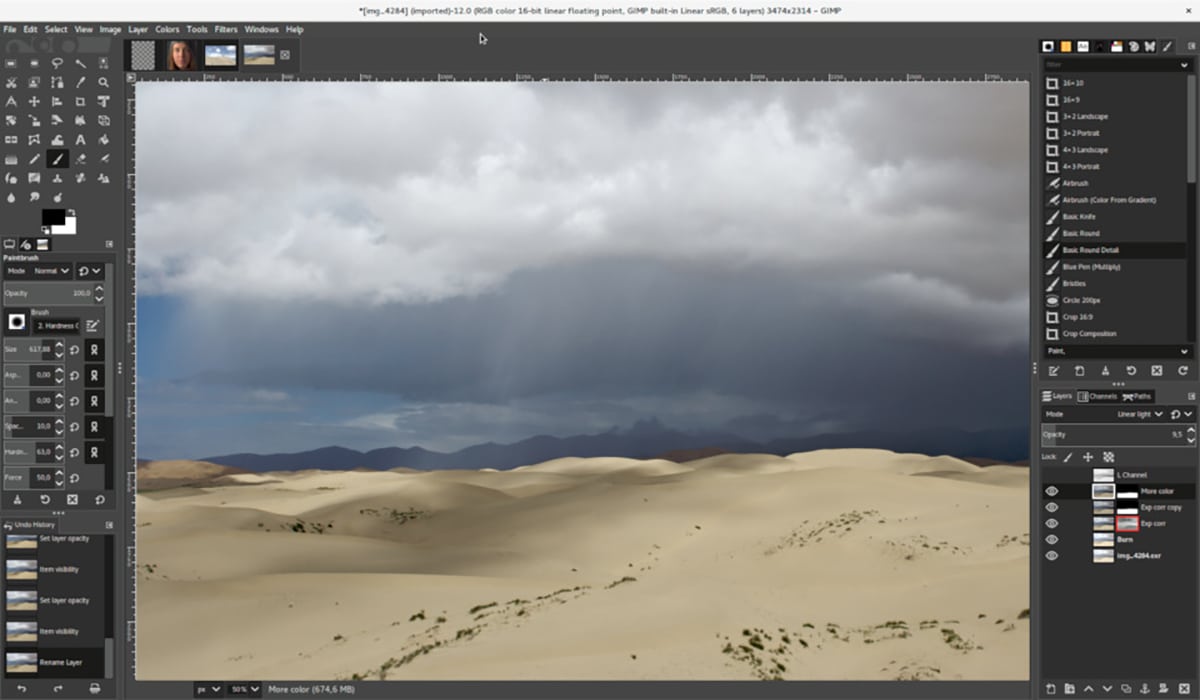
Avots: Wikipedia
Pirms ieiešanas pamācībā iesakām ieiet programmā, ja esat cilvēks, kurš projektē, kuram patīk zīmēt, rediģēt attēlus vai fantazēt par to, kā to darīt, šī ir jūsu programma bez šaubām.
Lai mūs aplūkotu kontekstā, Gimp ir būtiska programma, kā arī ideāli piemērota attēlu rediģēšanai, izdomātu scenāriju sacerēšanai vai retušēšanai. Tā ir programmatūra, kas atšķirībā no Photoshop ir pilnīgi bezmaksas, un to pašlaik izmanto uzņēmumi, lai izstrādātu korporatīvo identitāti. Interesantākais šajā programmā ir tas, ka tā tika izveidota speciāli GNU / Linux un ir pielāgota gan Windows, gan Mac OS X.
Programma atbilst tiem pašiem formātiem kā Adobe (Jpeg, gif, png, tiff utt.), un tai ir pieejams savs paplašinājums "xcf", kurā var importēt pdf failus vai vektora attēlus.
Tās galvenās funkcijas
Tagad, kad esam nedaudz iepazīstinājuši jūs ar programmu, mēs jums paskaidrosim, kādas funkcijas šis rīks veic un kādas iespējas varat izvēlēties, izstrādājot vai strādājot ar to:
- Tajā ir visu veidu izvēle iemaņām pateicoties atlases rīkiem (taisnstūrveida, sfēriska, burvju nūjiņa, manuāla laso utt.).
- Tā arī ir viedās šķēres.
- Tam ir visu veidu krāsošanas piederumi (otas, airbrush, ota, tekstūra, pildījums…).
- Iespējams mainīt mērogu vai slīpumu.
- Jums ir noteikums viens konservēšanas birste lai labotu kļūdas.
- Pieder darbarīki slīpums, deformācija, klonēšana perspektīvā un manipulācijas ar tekstu.
- Dāvanas dažas filtri lai mainītu fotoattēlu izskatu.
- Tam ir plašs efektu katalogs un attēlu apstrāde.
Jums ir arī iespēja atvērt attēlu, Lai to izdarītu, mums ir jāsāk programma un jāiet uz Fails> Atvērt. Noklikšķinot uz tā, tiks parādīts neliels logs ar visām jūsu datorā esošajām mapēm.
Vēl viena iespēja ir apgriezt attēlu, šādā veidā mums vispirms ir jāatver attēls un jānoklikšķina uz opcijas darbarīki (atrodas ekrāna augšdaļā), un pēc tam mēs meklēsim rīku iespēju pārveidot> apgriezt. Izvēloties šo opciju, tiks atvērts logs ar nosaukumu "opcijas", un mēs noklikšķināsim uz lodziņa "Fiksēts", lai varētu izvēlēties izgriezumu.
Visbeidzot, ir arī interesanti zināt, ka jūs varat labot krāsas, ja, kā jūs lasāt, kad attēls ir apgriezts un atvērts, mums būs jādodas tikai uz opciju "Krāsas" un, kad būsim atlasījuši opciju, mēs pāriesim uz Auto> baltā balanss
Kā redzat, tas ir rīks, ar kuru mēs varam darīt visu, tagad, kad jūs zināt kaut ko vairāk par Gimp, ir pienācis laiks sākt apmācību un mēs iedziļināmies situācijā.
0. darbība: klonēšanas rīks

Avots: Rauls Perezs
Vai esat kādreiz dzirdējuši par šo rīku? Tad mēs jūs ar to iepazīstināsim. Klonēšanas rīks ir sava veida suka, ko izmanto attēla vai raksta kopēšanai. Tam ir daudz pielietojumu, viens no svarīgākajiem ir problēmu novēršana digitālās fotogrāfijas apgabalos vai virsmās. gleznošana uz tos ar informāciju par citu apgabalu pikseļiem (tonalitāti).
Lai izmantotu šo rīku un izmantotu to attēlam, mums ir jāpasaka Gimp, kuru attēlu vēlaties kopēt. Šī kustība tiek veikta, turot nospiestu taustiņu Ctrl un noklikšķinot uz vēlamā avota attēla.
Ir iespējams arī klonēt no jebkura zīmējuma vai ilustrācijas (slāņa, slāņa maska vai kanāla) un uz jebkuru citu zīmējumu. Ir iespējams klonēt uz atlases masku vai no tās, pārslēdzoties uz ātrās maskas režīmu.
1. darbība: aktivizējiet rīku
Lai aktivizētu rīku, mums jāiet uz izvēlni un jāizvēlas opcija instrumenti> krāsošanas rīki> klons.
Vēl viena iespēja ir noklikšķināt uz ikonu rīka kastē
Un, ja vēlaties veikt procedūru ātrāk, vienkārši nospiediet taustiņu C.
2. darbība. Rīka opcijas
Kad esam aktivizējuši rīku, kas mums nepieciešams, mēs turpinām iepazīstināt ar sevi ar dažādajām tā piedāvātajām iespējām. Lai pārietu uz šīm opcijām, ir jāiet uz izpārdošanu, kas ir pievienota zem instrumentu kastes. Gadījumā, ja mums nav šī uznirstošā loga, mēs pāriesim uz opciju Windows> Dockable dialogs> Tool options un tiks atvērts uznirstošais logs.
Visās šajās opcijās ir:
- Režīms
- Necaurredzamība
- Ota
- Tamano
- Malu attiecība
- Leņķis un atstarpes
- Stingrība, dinamika un jūsu iespējas
- Spēks
- Džitlers
- Vienmērīga izsekošana
- Un salabot otu redzeslokā
Kad esam izvēlējušies vienu no visām šīm opcijām, mums ir jāizvēlas fonts vai līdzinājums. Ja nezināt, kādas ir šīs divas iespējas, mēs jums to paskaidrosim tālāk.
3. darbība: fonts vai līdzinājums
Fuente
Ja izvēlamies avota opciju, dati tiek kopēti, izmantojot modeli, kas tiek parādīts augšējā apgabalā, vai caur kādu no atvērtajiem attēliem.
Ja izvēlaties vienu attēls kā izcelsmi mums būs jāpasaka programmai, kuru slāni izmantot kā izcelsmi, tas tiek panākts ar atslēgu ctrl un tas ir jāpiespiež pirms krāsošanas ar instrumentu.
Iespēja raksts, noklikšķinot uz raksta simbola, tiek atvērts modeļa dialoglodziņš, kuru varat izmantot, lai atlasītu zīmējumu, ar kuru krāsot. Šī opcija ir svarīga tikai tad, ja klonējat modeli kā avotu.
En kombinētais paraugs tas attiecas uz to, ko rīks redz un tieši klonē. Ja tas nav atzīmēts, atlasīto slāni atlasīs tikai rīks.
Saskaņošana
Izlīdzināšanas režīms ir ļoti ziņkārīgs, jo tas nosaka attiecības starp otas pozīciju un sākuma pozīciju. Tiek izmantots avota attēls, no kura paraugs tika ņemts, lai klonētu, un galamērķa attēls, kurā paraugs tiks klonēts, tas ir, (tas varētu būt slānis avota attēlā).
Ja tā vietā izvēlaties režīmu neviena, katrs otas triepiens tiks apstrādāts atsevišķi. Katram gājienam punkts, kur tas tiek nospiests pirmais, tiek kopēts no avota fonta, tas ir, nav attiecības starp vienu insultu un otru. Turpretim nesaskaņotajā režīmā dažādi otas gājieni parasti saskaras, ja tie krustojas viens ar otru.
Režīms izlīdzināts, pirmais klikšķis krāsošanas laikā nosaka nobīdi starp avota attēlu un klonēšanas rezultātu, un visos turpmākajos triepos tiks izmantota tā pati nobīde. Tādā veidā jūs varat izmantot tik daudz otas triepienu, cik vēlaties, un tie vienmērīgi saplūdīs viens ar otru.
Ja vēlaties mainīt nobīdi, izvēlieties jaunu sākumpunktu, noklikšķinot ar peli un taustiņu. Ctrl tajā pašā laikā
Režīms reģistrēts, atšķiras no citiem izlīdzināšanas režīmiem. Ja, piemēram, attēla kopijas, nospiežot komandu Ctrl reģistrēs avota slāni. Tātad, krāsojot uz mērķa slāņa, katrs atbilstošais pikselis (pikselis ar tādu pašu nobīdi) tiks klonēts no avota slāņa. Tas ir interesanti, ja vēlaties klonēt attēla daļas no viena slāņa uz otru tajā pašā attēlā. Ar katru otas vēzienu fonts ieņem peles rādītāja pozīciju mērķa slānī.
Un visbeidzot, mums ir fiksētais režīms, šis režīms, kas ļauj gleznot caur avota avotu, tas ļoti atšķiras no bez un līdzinātā režīma, jo tie atšķiras pat zīmējot līdz līnijai, jo objekts vai avots to nepārvieto. .
Secinājums
Galu galā, dekoratīva aukliņa Tas ir rīks, kas ļoti labi pielāgojas, ja jums nav augstākās klases abonementa, piemēram, Adobe Photoshop. Tas ir ātrs ceļš, ja vēlaties kļūt par dizaina profesionāli un nezināt, kā sākt, vai jums nav pietiekami daudz līdzekļu, lai sāktu.
Iespaidīgākais klonēšanas rīkā ir tas, ka pēc atlases ar komandām attēla daļu var krāsot pāri citai tā paša attēla daļai vai citai jebkura atvērta dokumenta daļai, kam ir tāds pats krāsu režīms. Alt + noklikšķiniet. Varat arī krāsot daļu no viena slāņa pāri citam slānim. Šis rīks ir noderīgs, lai kopētu objektus vai noņemtu attēla defektus.
Kā redzējāt, to ir ļoti viegli lietot un apstrādāt, tikai viens klikšķis, un jūs varat iekļūt un pazaudēt sevi starp tūkstošiem iespēju.
Uzdrošinieties to izmantot, vienkārši noklikšķiniet šeit un sāciet veidot.